我们学习了如何在windows环境中使用mysql,但是还有一个问题,就是我们使用cmd命令窗口操作mysql往往是不方便的,有没有一种可视化,易操作的工具呢?答案是有的,phpmyadmin就是其中之一,本文介绍如何使用phpMyAdmin来操作mysql,希望对需要的同学有所帮助。
1.使用搜素引擎搜索或在phpMyAdmin官网下载最新版本的phpMyAdmin,请注意我们一般在官网下载的都是代码文件(区别于.exe可直接安装的),这种文件有一个好处:下载后直接复制到对应文件夹即可:
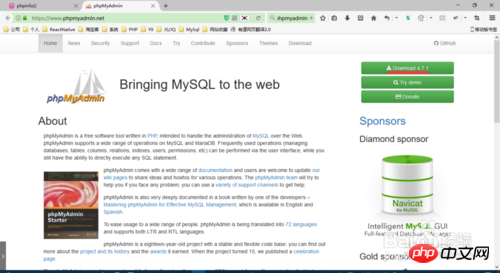
2.将解压后的文件重命名为phpMyAdmin,并复制到我们在PHP学习第一课中创建的Apache24htdocs目录下:
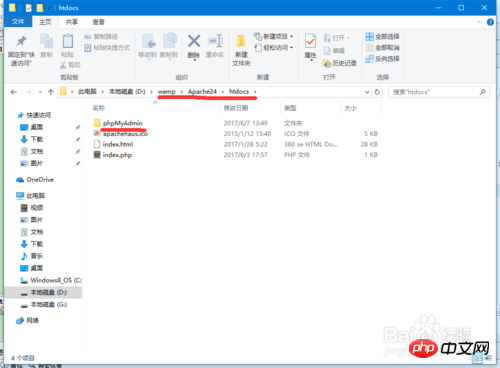
立即学习“PHP免费学习笔记(深入)”;
3.打开Apache24htdocsphpMyAdminlibraries目录下的config.default.php文件,修改mysql用户名或密码(这个在PHP学习第二课中有描述):
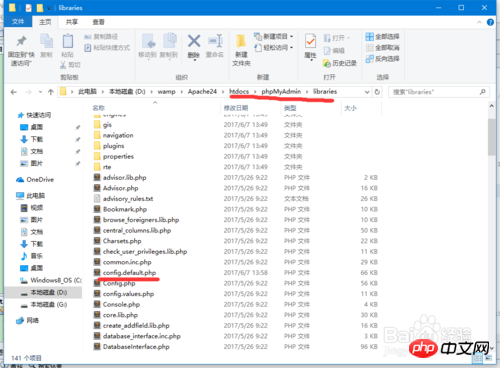
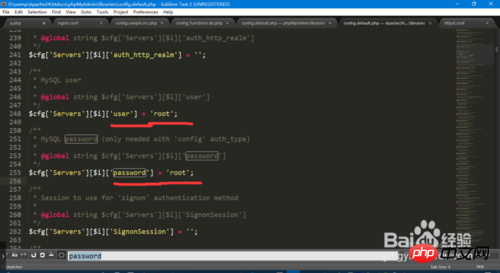
4.打开php目录下的配置文件php.ini,修改如下参数:
(1)打开需要的拓展文件(“;”是注释,去掉即可打开);
(2)设置拓展文件访问目录(很重要,否则找不到对应拓展文件);
下图所示是没有开启拓展的报错之一:
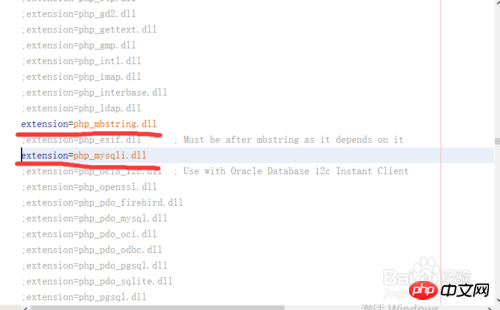
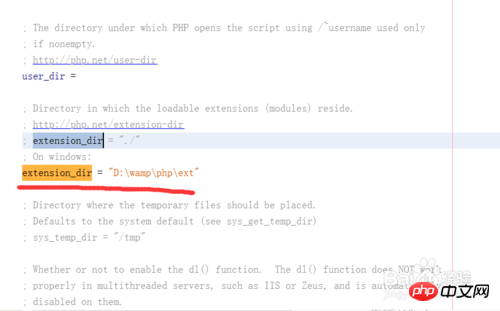
5.重启apache,在浏览器中输入“http://localhost/phpMyAdmin/index.php”,输入用户名和密码,即可登陆:
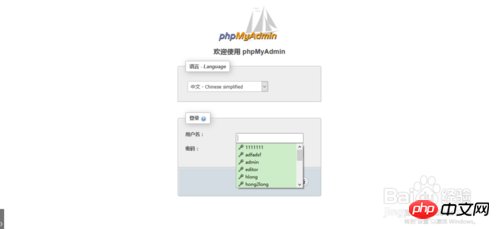
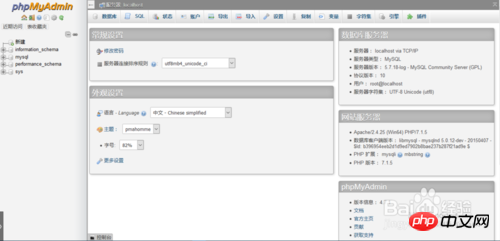
6.这样我们就可以更加高效便捷的操作数据库(表)了,开启你自己的mysql之旅吧,( ̄▽ ̄)”
注意事项
修改php.ini后需要重启apache
© 版权声明
文章版权归作者所有,未经允许请勿转载。
THE END



















